AutoCAD如何输入单行文字
AutoCAD是一款出自Autodesk公司之手的专业化图纸设计工具,其功能强悍,能够帮助用户轻松进行二维绘图、详细绘制、设计文档和基本三维设计等操作,我们在启用单行CAD文字命令,可以通过在命令行输入DTEXT,按回车键,或者找到菜单栏下方的功能面板,找到注释-文字-单行文字按钮进行启用。
AutoCAD单行文字命令
在启用单行文字命令后,命令行会提示需要选定文字的起点、高度以及旋转的角度,然后再进行文字的输入。
关于CAD单行文字,需要注意的点:
多行文字被炸开后会变成单行文字。
在输入单行文字的时候,按一次回车键,可换行继续输入单行文字,如果按两次回车键,则表示结束单行文字的输入;。
当命令区是空白的时候,启用单行文字命令,只会显示一个夹点。
AutoCAD单行文字实例操作
下面以实际的例子来讲解关于单行文字的输入操作,如下图,在红色部分分别输入“专业”、“平台”。
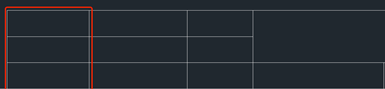
1、找到功能区的注释-文字-单行文字,启用单行文字命令,根据命令提示,选择第一行适当位置为起点,如图:
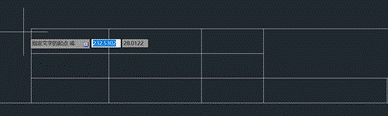
此时命令行提示输入文字高度,设置为5,按回车键,角度为0(不用设置,直接按回车键)。
3、此时在选择的地方会出现光标,输入“CAD百科”,然后按一次回车键,继续输入“专业”,按回车键,继续输入“平台”,最后按两次回车键,完成单行文字的输入。
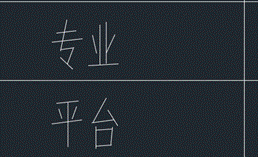
以上就是小编和大家分享的关于AutoCAD如何输入单行文字的具体解决方法,感兴趣用户可以跟着以上步骤试一试,希望以上教程可以帮到大家,关注系统天地精彩资讯教程不间断。









 苏公网安备32032202000432
苏公网安备32032202000432